
DriverDoc es otro caso de rogue software, es decir, una utilidad con supuesta que te pedirá que pagues la versión Premium del programa para solucionar supuestos problemas que pueda tener tu sistema. Por tanto, muchos de los usuarios que hayan sido víctimas puedan invertir dinero en este programa sin que luego vean resultados aparentes en el sistema. Así que cuando te topes con estos falsos programas es mejor no hacerles caso a los mensajes que lanzan y desinstalarlos cuanto antes.
Nuevamente el tipo de fuentes de infección para DriverDoc es la misma que para otros tipos de malware. Por lo general, desde webs sospechosas que te muestran supuestas actualizaciones o descargas de programas que «necesitas» para resolver un supuesto problema encontrado en tu equipo, o instalándose junto a otras herramientas si usas instaladores de páginas webs no oficiales como Softonic y similares.
Todo lo que necesitas saber sobre DriverDoc
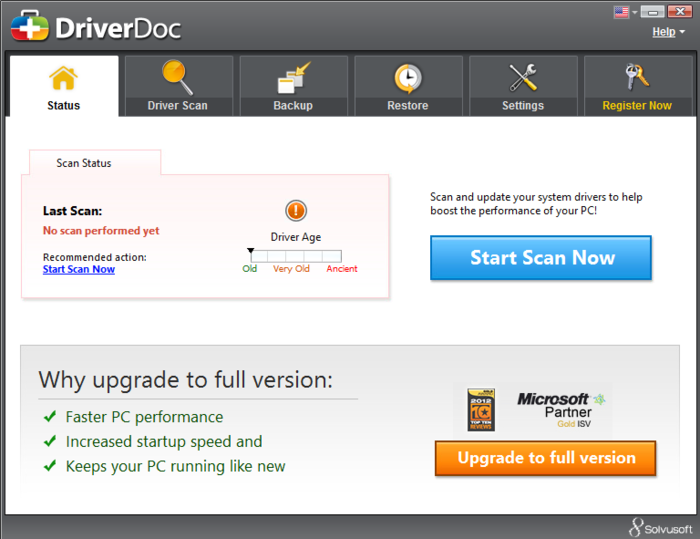
Ya sabes que es un rogue software con aparente utilidad pero que te puede obligar a pagar por actualizar a una versión superior que resuelva un falto problema de tu sistema que realmente no tienes. Los molestos mensajes de DriveDoc te van a dar una señal inequívoca de que tienes este programa instalado en su Windows. No es como otros tipos de códigos que se ocultan, ya que en este caso su objetivo es precisamente alarmar al usuario para que pague.
No obstante, para usuarios inexpertos, puede ser complicado identificar que se trata de un problema. La interfaz del programa parece totalmente normal, y con funciones prácticas. Y los mensajes parecen bastante convincentes, por lo que es muy probable que piquen y pulsen el botón Upgrade to full version, teniendo que pagar la licencia en vano.
Lo peor de todo es que este tipo de software puede tener problemas asociados porque hagan funcionar mal a otros programas del sistema y que entren códigos maliciosos que puedan tener efectos mucho peores. Los problemas podrían ser de lo más variado en ese caso. Así que es mejor que actúes al ver el primer síntoma y no hagas caso de sus mensajes ni pagues un céntimo por nada de lo que de indica.
Como puedes imaginar, solo afecta a sistemas operativos Microsoft Windows, ya que es un software compatible con esta plataforma. Además, lo hace en sus distintas versiones, desde XP a 10.
Eliminar DriverDoc
Para eliminar DriverDoc de Windows, debes seguir los pasos habituales. Es decir, primero desinstalar el programa DriverDoc. Luego pasar algún escáner para comprobar que no haya dejado paso a otros códigos maliciosos y finalmente hacer una limpieza rudimentaria del registro de Windows para evitar problemas mayores.
1º Eliminar DriverDoc de Windows
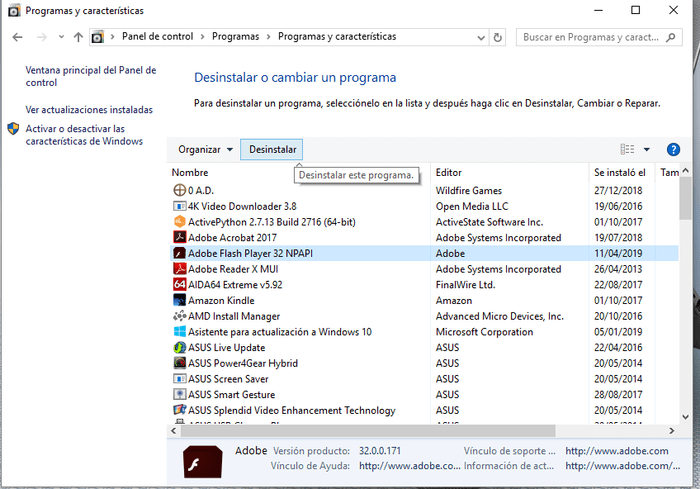
Antes de ponerte a analizar el equipo, lo que tienes que hacer es desinstalar DriverDoc de Windows:
- Entra en Panel de Control de tu Windows.
- Luego dirígete a la sección Programas y pulsa sobre la herramienta para desinstalar programas Quitar Programas.
- En la nueva ventana, debes localizar DriverDoc y marcalo con el puntero del ratón.
- Por último, pulsa el botón Desinstalar, y espera a que finalice el asistente de desinstalación.
Y sabes que puedes usar herramientas que fuercen la desinstalación si el método anterior no funciona, con un programa de terceros para desinstalarlo.
2º Limpiar otros archivos maliciosos
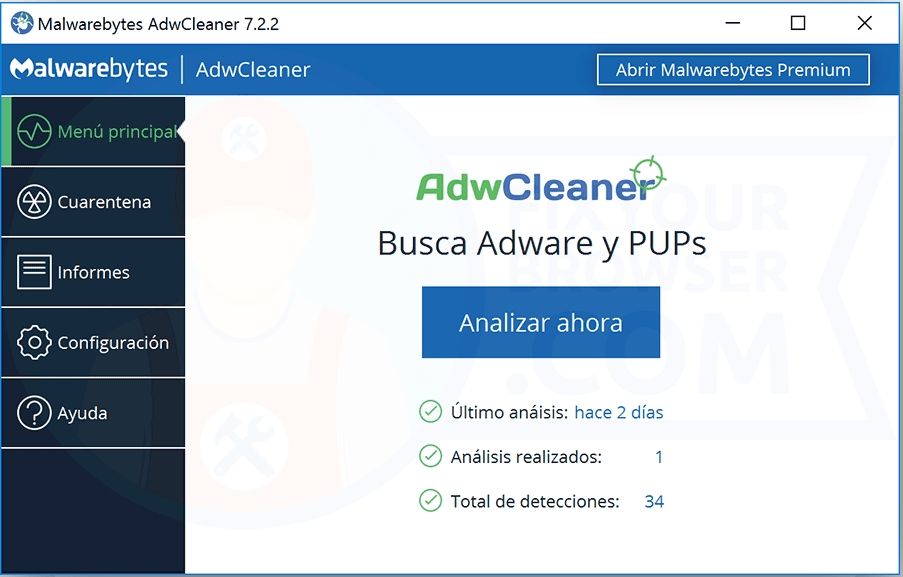
Para verificar que DriverDoc no instaló software malicioso adicional en tu sistema o que durante el periodo de instalación haya podido interferir en las herramientas de seguridad. Usa la herramienta que más te guste para desinfectar, desde Reimage, Hitman Pro, u otras, pero las dos más recomendables en estos casos son:
- Malwarebytes: puedes seguir nuestra guía en el PASO 3 para desinfectar con este software. Pero básicamente es descargar la app, ejecutar, iniciar el análisis del sistema, esperar los resultados y eliminar los objetos sospechosos encontrados.
- Malwarebytes AdwCleaner: usa esta otra guía si no sabes cómo, pero no debería tener mayor problema. Solo descargar, ejecutar, analizar y eliminar los archivos sospechosos.
Siempre debes vigilar que la herramienta que descargues sea de la página web oficial del desarrollador y que esté actualizada antes de comenzar el análisis.
3º Pasa un buen escáner antivirus
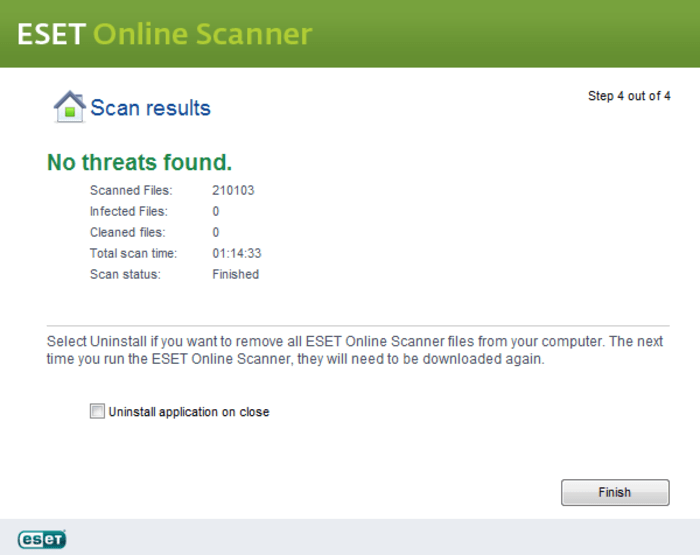
Puedes usar ESET Online como escáner para buscar otro tipo de amenazas que no puedan ser detectadas con los programas anteriores. Recuerda que algunos malware podrían pasar inadvertidos para ciertos análisis. Si lo prefieres, usa otras alternativas a ESET. Si eliges ésta, sigue los siguientes pasos:
- Descarga y ejecuta el programa ESET Análisis Online.
- Acepta las condiciones de contrato, y luego selecciona las opciones como te mostramos en la guía.
- Inicia el análisis. Espera a que se complete el proceso. En caso de estar infectado con algo, te mostrará el resumen. Aunque puede que no encuentre nada.
- En caso de haber detectado algo, no olvides marcar la casilla Borrar ficheros de cuarentena y también desinstalar la aplicación al cerrar. Finalmente pulsa Finalizar.
Ahora tu equipo debería estar sano y salvo a falta de un último paso final…
4º Limpieza del registro y del sistema
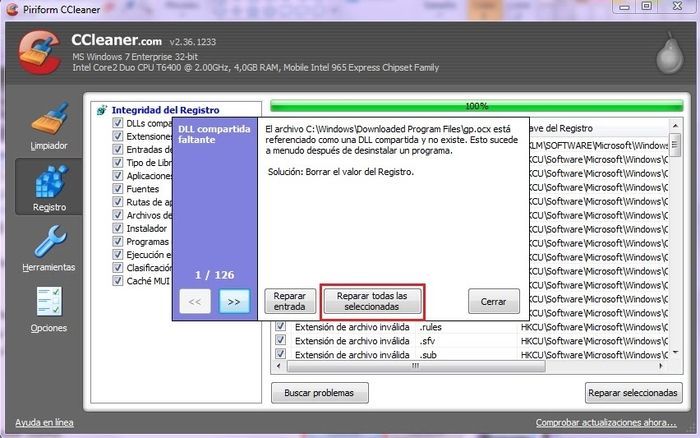
Ahora usa la app Piriform CCleaner, con la que puedes mantener en buen estado el frágil registro de Windows. Muchas de las entradas de regedit.exe han podido quedar obsoletas o dañadas con toda la actividad previa. Para repararlo, sigue este tutorial paso a paso:
- Descargar y ejecuta CCleaner en su versión gratuita o de pago.
- Ahora ve a la pestaña Registro.
- Pulsa Iniciar el análisis, espera se haga la comprobación, aparecerán gran cantidad de entradas que necesitan se reparadas. Pulsa Reparar.
- Te dirá que si quieres hacer un backup o copia de seguridad. Hazlo por seguridad. Y para reparar todo, pulsa en Reparar todas las seleccionadas. Listo.
Si quieres librarte de todas las apps que se han usado en el proceso de desinfección, puedes desisntalarlas manualmente desde la utilidad nativa de Windows, con la herramienta de desinstalación CCleaner o con cualquier otra utilidad para desinstalar. Pero debes saber que existe una app ampliamente usada en el mundo de las desinfecciones de malware que permite desinstalar por lotes todas las apps de desinfección. Se llama DelFix. Pero ya sabes que, al menos, deberías quedarte con CCleaner para no descuidar tu registro, ya que es una de las mayores fuentes de problemas cuando algo no va bien, y una de las principales razones por las que no arranca el sistema…




